如何限制Excel单元格不能隔行输入
我们在使用Excel的时候,为了保持数据表的整洁,有时需要让数据列逐行输入,避免空行。那么,如何限制Excel单元格不能隔行输入呢?本文带大家了解一下,一起来看看吧~

工具/原料
Excel版本:Microsoft Office 专业增强版 2016
电脑系统:windows 10
方法/步骤
1.打开Excel工作表。

2.选择列,找到“数据>>数据验证”。
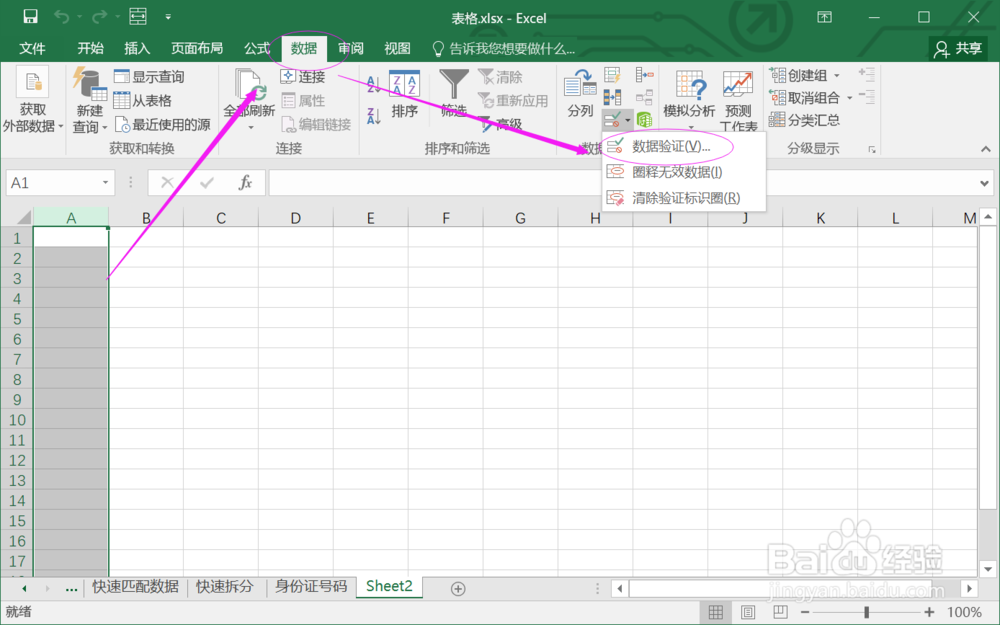
3.进入数据验证设置。

4.选择允许为“自定义”,公式输入【=COUNTA(A$1:A20)=ROW(A1)】。
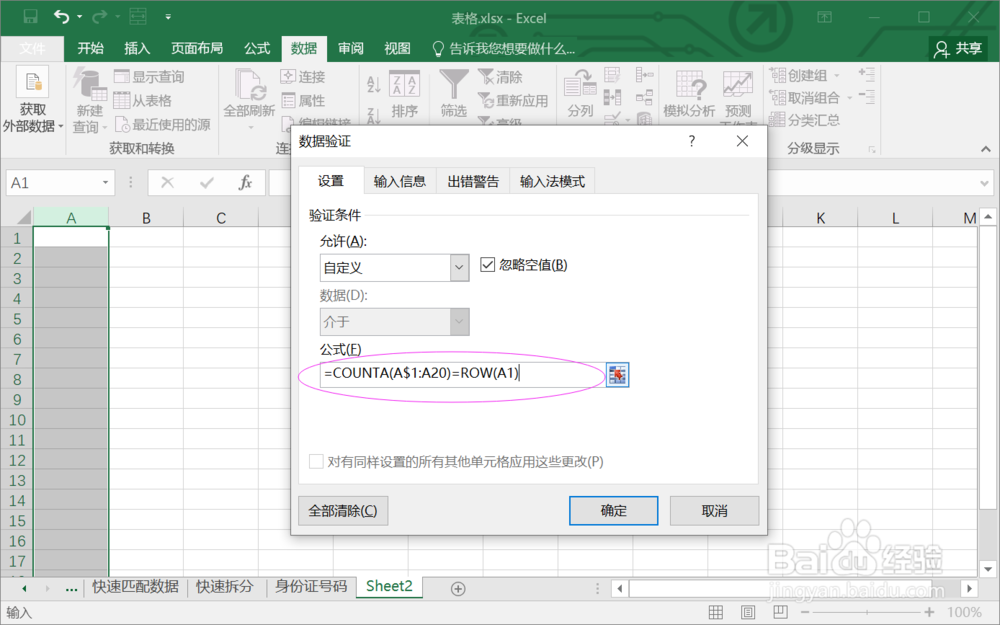
5.确定后,逐行输入无任何提示。

6.跳过行进行隔行输入时,提示异常。

总结:
1.打开Excel工作表。
2.选择列,找到“数据>>数据验证”。
3.进入数据验证设置。
4.选择允许为“自定义”,公式输入【=COUNTA(A$1:A20)=ROW(A1)】。
5.确定后,逐行输入无任何提示。
6.跳过行进行隔行输入时,提示异常。
注意事项
Tips:通过对隔行输入的限制,可以让数据表整理更规范。
声明:本网站引用、摘录或转载内容仅供网站访问者交流或参考,不代表本站立场,如存在版权或非法内容,请联系站长删除,联系邮箱:site.kefu@qq.com。
阅读量:51
阅读量:49
阅读量:64
阅读量:185
阅读量:95